-
Harmonie - Linette

Köszönet Linettenek, hogy lehetővé tette számomra leírásának fordítását!
Az eredeti leírás Linette-Crealinegraphic tulajdona, melyet TILOS másolni, s más oldalon közé tenni!
Ez vonatkozik erre a fordításra is!
Merci beaucoup Linette!
Az eredeti leírást itt találod:
A leckét PSP X7 programmal készítettem, de elkészíthető más verziójú programmal is!
A bemutató képek valamelyest eltérhetnek

Pluginok/Szűrök:
- Toadies - What are you? **
- Simple - Left Right Wrap **
- Tile&Mirror - Radial Tile **
- VanDerLee - Unplugged-X **
- AP 01 (Innovations) - Lines-Silverlining
- Eye Candy 5 Impact - Perspective Shadow
- Mura's Meister - Perspective Tiling
A ** jelölt plugint importáld az Unlimited 2.0 pluginok közé

Hozzávaló anyagot innen letöltheted:
A letöltés és kicsomagolás után:
- Presets mappában lévő fájla 2-szer kattints, automatikusan importálódik.
- A Brush mappában lévő képet nyisd meg a PSP programban és exportáld a Custom Brush-ok közé (File - Export - Custom Brush)
- A fájlokat nyisd meg a PSP programban, és tedd kicsire

Színpaletta:
FGC:
 BGC:
BGC: 
Vagy az általad választott tube képből végy színeket, de ebben az esetben figyelj az elemek átszínezésére!!!
Kezdjünk is neki!
1.
- Nyisd az "Alpha_Selection_Harmonie" képet és Window-Duplicate duplázd meg, az eredetit zárd be
- Töltsd ki Gradienttel
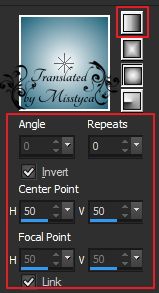
- Effects - Image effects - Seamless Tiling
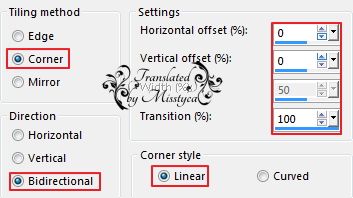
- Plugins - Toadies - What are you? 46/34 beállítással
- Effects -Edge effects - Enhance more

2.
- Duplázd meg a réteget
- Vedd le a képméretet 80 %-ra, a Resize all layer NE legyen bejelölve
- Plugins - Simple - Left Right Wrap
- Plugins - Tile&Mirror - Radial Tile
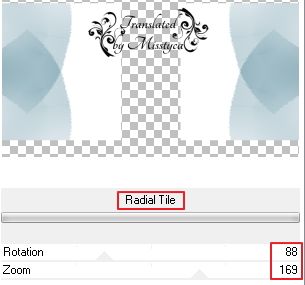
- Plugins - VanDerLee - Unplugged X - Defocus

- Adjust - Sharpness - Sharpen more
- A rétegbeállításnál a Blend Mode-t állítsd át Burn-re

3.
- Rakj rá egy Új réteget
- Aktiváld a Paint Brush Tool-t, keresd az exportált képet, s a beállítás szerint helyezd el a képeden


- Effects - 3D effects - Drop Shadow 0 / 0 / 30 / 100 Fekete

4.
-Duplázd meg a réteget
- Mirrorral tükrözd meg
- Merge Down vond össze az egymás alatti rétegeket
- Aktiváld a Rulers valamint a Pick Tool-t, s a felső-középső jelölést húzd lefele 250 px-ig


5.
- Selections - Load/Save Selection - Load Selection from Alpha Channel - Keresd a "Sélection#1" beállítást
- Nyomj egy DEL billentyűt
- Szüntesd meg a kijelölést
- A rétegbeállításnál a Blend Mode-t állítsd át Screen-re
- Duplázd meg a réteget
- Merge Down vond össze az egymás alatti rétegeket

6.
- Állj az alsó rétegre
- Nyisd meg az "element_1_harmonie" képet és Paste as New Layerként másold a képedre
- Adjust - Hue and Saturation - Colorize - 138/157 beállítással (FGC színnek választott szín hue és saturatios értéket vedd)
- Az átlátszóságot vedd le 73 %-ra

7.
- Selections - Load/Save Selection - Load Selection from Alpha Channel - Keresd a "Sélection#2" beállítást
- Promote Selection to Layer
- Effects - 3D effects - Drop Shadow 0 / 0 / 40 / 100 Fekete
- Szüntesd meg a kijelölést
- A rétegbeállításnál a Blend Mode-t állítsd át Luminance-ra

8.
- Állj a Raster 3 rétegre
- Rakj rá egy Új réteget
- Selections - Load/Save Selection - Load Selection from Alpha Channel - Keresd a "Sélection#3" beállítást
- Töltsd ki
 színnel
színnel- Plugins - AP 01 (Innovations) - Lines-Sileverlining

- Az átlátszóságot vedd le 60 %-ra
- Marad a kijelölés!!!

9.
- Rakj rá egy Új réteget
- Töltsd ki
 színnel
színnel- Selections - Modify - Contract - 1 px
- Nyomj egy DEL billentyűt
- Szüntesd meg a kijelölést
- Merge Down vond össze az egymás alatti rétegeket
- Effects - 3D effects - Drop Shadow 0 / 0 / 80 / 40 Fekete

10.
- Duplázd meg a réteget
- Mirrorral tükrözd meg
- Merge Down vond össze az egymás alatti rétegeket
- Adjust - Sharpness - Sharpen
- Duplázd meg a réteget
- A rétegbeállításnál a Blend Mode-t állítsd át Screen-re

11.
- Állj a felső rétegre
- Rakj rá egy Új réteget
- Selections - Load/Save Selection - Load Selection from Alpha Channel - Keresd a "Sélection#4" beállítást
- Töltsd ki
 színnel
színnel- Selections - Modify - Contract - 40 px
- Töltsd ki Gradienttel, előző beállítás
- Rakj rá egy Új réteget
- Nyisd meg az "Alies 1-2VR053..." tube képet és Paste Into Selectionként másold a képedre
- Adjust - Sharpness - Sharpen
-Effects - 3D effects - Drop Shadow - Előző beállítás
- Szüntesd meg a kijelölést
- Merge Down vond össze az egymás alatti rétegeket
- Effects - 3D effects - Drop Shadow - Előző beállítás
- Effects - Image effects - Offset

- Plugins - Eye Candy 5 Impact - Perspective Shadow - Keresd a "Harmonie-reflectfront-Linette" beállítást

12.
- Nyisd meg a "deco_Bulle" képet és Paste as New Layerként másold a képedre
- Effects - Image effects - Offset
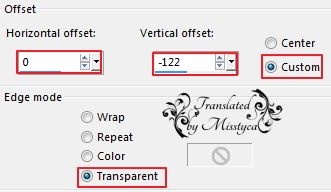
- Adjust - Hue and Saturation - Colorize - Előző beállítás

13.
- Nyisd meg a "deco 1 Harmonie" képet és Paste as New layerként másold a képedre
- Effects - Image effects - Offset

- Effects - 3D effects - Drop Shadow 3 / 3 / 50 / 5 Fekete

14.
- Állj a Copy of Raster 1 rétegre
- A rétegpalettán vidd lefele, s helyezd el a Raster 1 réteg fölé, azaz a 2. helyre

15.
- Állj a Raster 3 rétegre
- Duplázd meg a réteget
- Plugins - Mura's Meister - Perspective Tiling

- A rétegbeállításnál a Blend Mode-t állítsd át Luminance-ra
- Adjust - Sharpness - Sharpen more
- Effects - 3D effects - Drop Shadow 0 / 0 / 50 / 20 Fekete
- Selections - Load/Save Selection - Load Selection from Alpha Channel - Keresd a "Sélection#5" beállítást
- Nyomj egy DEL billentyűt
- Szüntesd meg a kijelölést

16.
- Állj a felső rétegre
- Nyisd meg a "deco_2_Harmonie" képet és Paste as New Layerként másold a képedre
- Effects - Image effects - Offset

- Adjust - Hue and Saturation - Colorize - előző beállítás (FGC szín)
- Effects - 3D effects - Drop Shadow - Előző beállítással

17.
- Add Borders - 1 px -

- Add Borders - 2 px -

- Add Borders - 35 px -

- Add Borders - 1px -


18.
- Vedd le a képméretet 900 px-re

- Új rétegen helyezd el rajta a neved
- Mentsd el JPEG formátumban

Bízom benne, hogy sikerült elkészíteni, s jól éreztétek magatokat közben!
Nagyon szívesen venném, ha az elkészíttet leckeképet e-mail formájában elküldenéd nekem, vagy Facebook oldalamon megosztanád, hogy itt oldalamon meg tudnám osztani!
Ide kattintva írhatsz nekem levelet!

Egy másik változat tőlem:
Köszönöm Kati
Köszönöm Éva










 Twitter
Twitter del.icio.us
del.icio.us Facebook
Facebook Digg
Digg Technorati
Technorati Yahoo!
Yahoo! Stumbleupon
Stumbleupon Google
Google Blogmarks
Blogmarks Ask
Ask Slashdot
Slashdot







